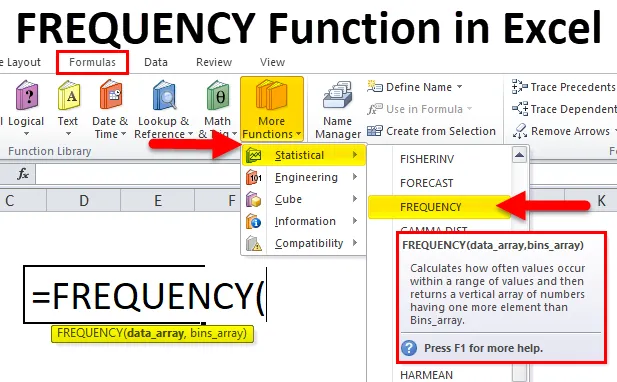
FREQUENCY-toiminto Excelissä (sisällysluettelo)
- TAAJUUS Excelissä
- FREQUENCY-kaava Excelissä
- Kuinka käyttää FREQUENCY-toimintoa Excelissä?
TAAJUUS Excelissä
FREQUENCY-toiminto on sisäänrakennettu toiminto ja kuuluu tilastotoimintojen luokkaan. Tämä toiminto laskee ja palauttaa taajuuden jakauman. Tämän avulla saamme arvojen esiintymisen tietoaineistossa.
Mikä on FREQUENCY-toiminto excelissä?
FREQUENCY-toiminto palauttaa kuinka usein arvoja esiintyy tietyn tietoryhmän sisällä. Se palauttaa pystysuoran numeroryhmän.
Jos sinulla on ikä tietoja lapsiryhmästä ja haluat laskea kuinka monta lasta kuuluu eri ikäryhmiin. Tai sinulla on koululaisen tietoja ja haluat nähdä kuinka moni opiskelija on saavuttanut luokan A, B, C ja niin edelleen.
Edellä mainittuihin ongelmiin voimme käyttää Excelin FREQUENCY-toimintoa.
FREQUENCY-kaava Excelissä
Alla on Excelin FREQUENCY-kaava:
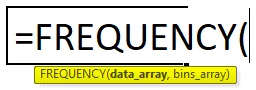
FREQUENCY-toiminnolla on seuraavat kaksi argumenttia:
- Data_matriisi - taulukko tai arvojoukko, jolle haluat laskea taajuudet.
- Bins_array - intervalliryhmä (”roskakorit”) arvojen ryhmittämistä varten.
FREQUENCY laskee kuinka monta kertaa arvoja esiintyy tietojoukossa. Tällä toiminnolla on erityinen ominaisuus ja sen käyttö poikkeaa toisesta kaavasta. Kun käytät FREQUENCY-toimintoa solussa, kirjoita kaava ja paina sitten CTRL + SHIFT + ENTER. Tämä luo () hakasulkuja kaavan ympärille ja sen sitten tulkitsee Excel: n taulukkokaaviona. Jos painat vain ENTER-näppäintä, tämä voi palauttaa väärän tuloksen.
Koska FREQUENCY-toiminto kuuluu tilastotoimintojen luokkaan, se löytyi FORMULAS-välilehdestä. Noudata seuraavia vaiheita:
- Napsauta FORMULAS-välilehteä.
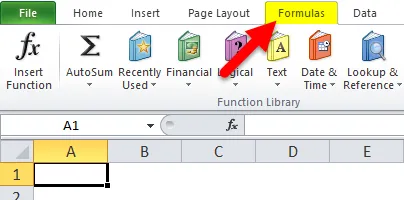
- Valitse Lisää toimintoja -vaihtoehto.
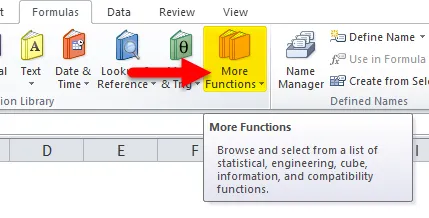
- Napsauta Tilastollinen luokka.
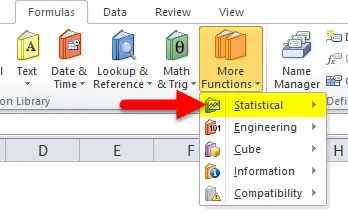
- Valitse avattavasta luettelosta FREQUENCY-toiminto alla olevan kuvakaappauksen mukaan.
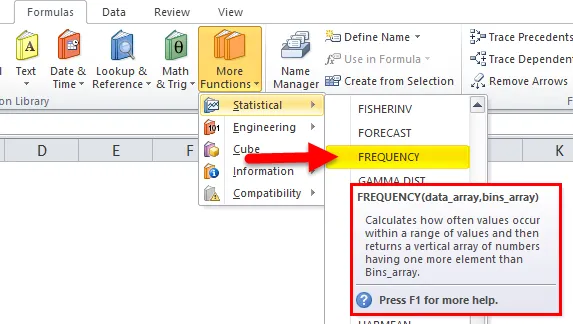
- Napsauttamalla FREQUENCY-toimintoa, se avaa ponnahdusikkunan Function Arguments -toiminnolle.
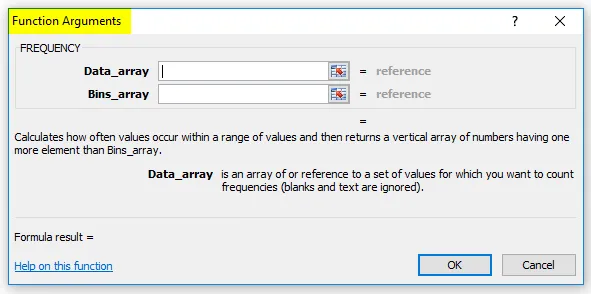
- Kirjoita Data_matriisi, jonka taajuudet haluat laskea.
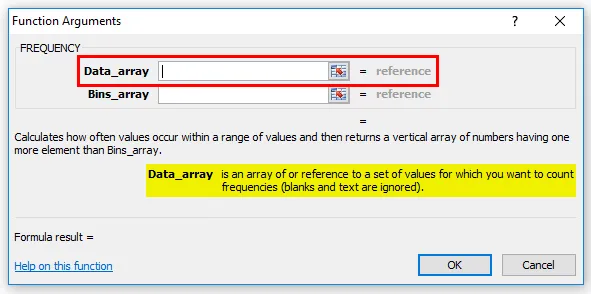
- Kirjoita Bin_array, jolle haluat ryhmitellä arvot data_array.
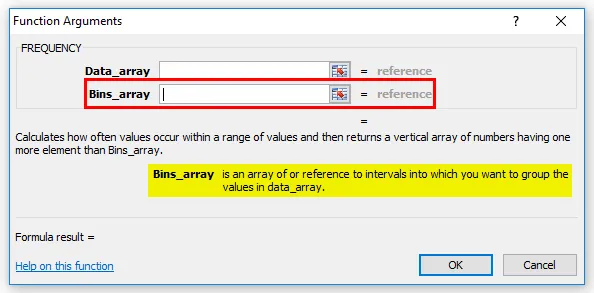
Kuinka käyttää FREQUENCY-toimintoa Excelissä?
FREQUENCY Excel -toiminto on erittäin yksinkertainen ja helppo käyttää. Antaa ymmärtää FREQUENCY-toiminnon toiminnan Excelissä jollain FREQUENCY-kaavan esimerkillä.
Voit ladata tämän FREQUENCY Function Excel -mallin täältä - FREQUENCY Function Excel TemplateEsimerkki # 1
Meillä on alla joitain testituloksia:
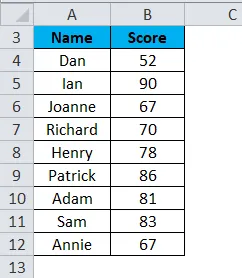
Alla olevien aikavälien mukaan käytämme FREQUENCY-kaavaa.
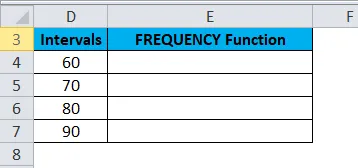
Aikaväli on FREQUENCY Function Bins_array -arvon toinen argumentti, joka määrittelee pistealueiden maksimiarvot. Tämä tarkoittaa, että pistemäärä on jaettava alueisiin 0–60, 61–70, 71–80, 81–90 ja 90+.
Valitse ensin solut, joihin haluamme soveltaa FREQUENCY-kaavaa.
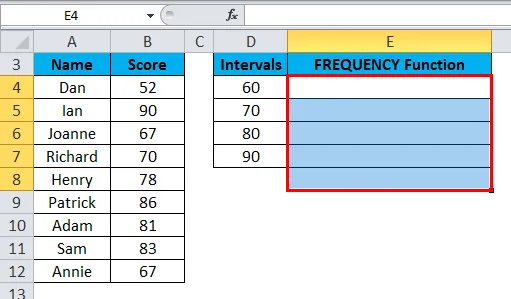
Excel-kaava (= FREQUENCY (B4: B12, D4: D8)) soluihin E4: E8 käyttämällä CTRL + SHIFT + ENTER kaavan loppuun saattamiseksi. Tämä antaisi pystysuoran taulukon, jolla on 5 arvoa kuten alla olevassa kuvakaappauksessa:
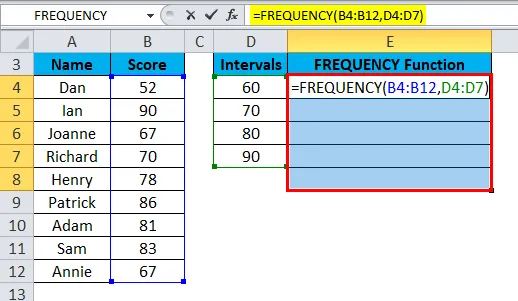
Lopullinen tulos näkyy alla:
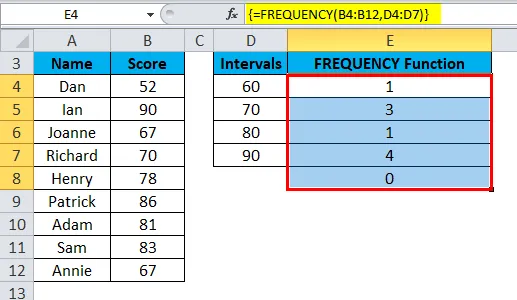
Selitys:
- Ensimmäinen arvo näkyy solussa E4. Tulos olisi 1, koska vain 1 testitulos on <= 60.
- Toinen arvo on 3, koska testitulokset ovat 3 - 70 välillä.
- Kolmas arvo on 1, koska välillä on vain yksi testitulos välillä 71 - 80.
- Neljäs arvo on 4, koska testitulokset ovat 4 välillä 81–90.
- Pistemäärä 90+ ei ole arvoa.
Esimerkki 2
Voimme käyttää FREQUENCY-toimintoa myös desimaaliarvoihin. Otetaan esimerkki 11 lapsen korkeudesta (senttimetreinä).
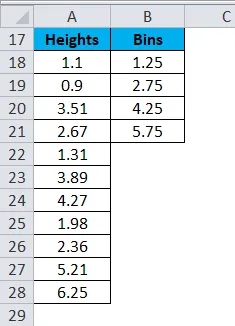
Nyt meidän on laskettava taajuus määritetyn Bins-kentän mukaan. FREQUENCY-toiminto soluihin C18: C22 käytetään niiden lasten määrän näyttämiseen, joiden korkeus on alla olevien alueiden alapuolella:
0, 00 - 1, 25 metriä
1, 26 - 2, 75 metriä
2, 76 - 4, 25 metriä
4, 26 - 5, 75 m
Yli 5, 76 metriä
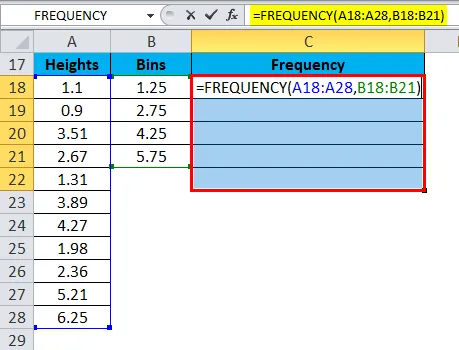
Kuten yllä olevassa kuvakaappauksessa näkyy, FREQUENCY-jakeluun käytetty kaava on:
(= Taajuus (A18: A28, B18: B21))
Lopputulos on:
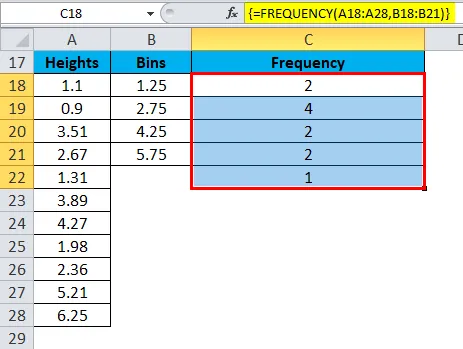
Muistettava asia FREQUENCY Function -tapahtumassa Excelissä
- Taulukkokaavan soveltamiseksi on ensin korostettava tai valittava tuloksen solualue.
- Kirjoita FREQUENCY-toiminto korostusalueen ensimmäiseen soluun ja paina CTRL + SHIFT + ENTER.
- FREQUENCY Excel-funktio palauttaa array-arvon, se on annettava taulukkokaavana.
- Jos kaava näyttää virheen, kuten # N / A, se tapahtuu, jos taulukkokaava syötetään liian suurelle solualueelle.
Suositellut artikkelit
Tämä on opas FREQUENCY Function -toimintoon Excelissä. Tässä keskustellaan FREQUENCY-kaavasta excelissä ja kuinka FREQUENCY-toimintoa käytetään Excelissä yhdessä käytännön esimerkkien ja ladattavien Excel-mallien kanssa. Voit myös käydä läpi muiden ehdottamiemme artikkeleidemme -
- Kuinka käyttää LN-toimintoa Excelissä?
- Kuinka käyttää OIKEA-toimintoa Excelissä?
- Kuinka käyttää EVEN-toimintoa Excelissä?
- Kuinka käyttää SSTSTITUTE-toimintoa Excelissä?